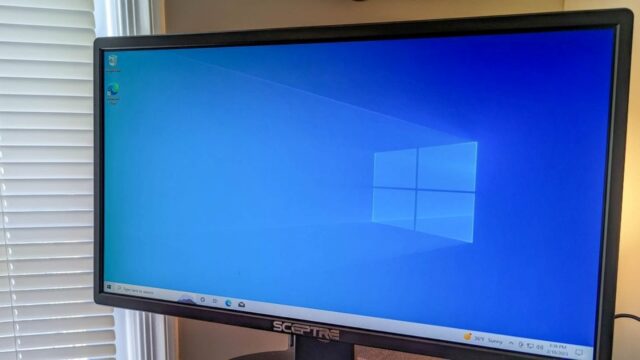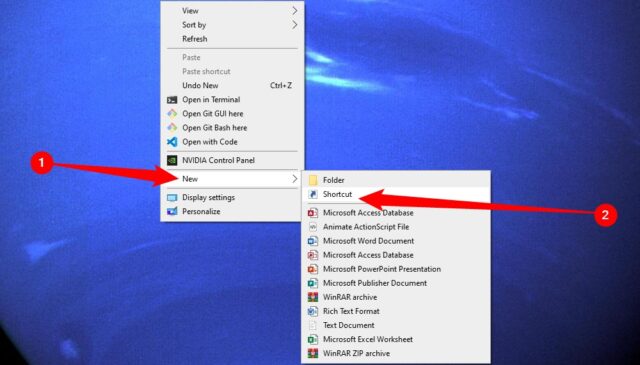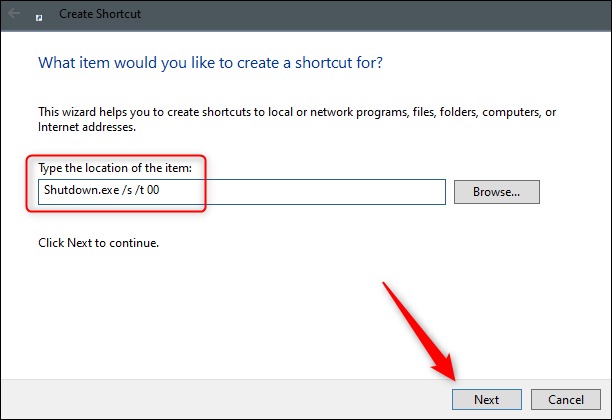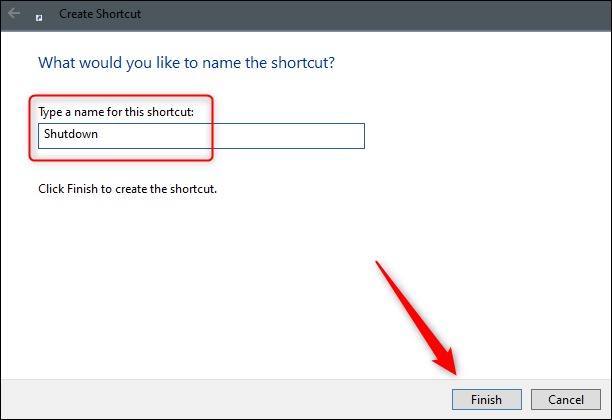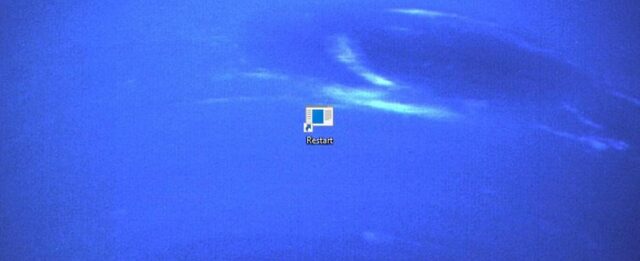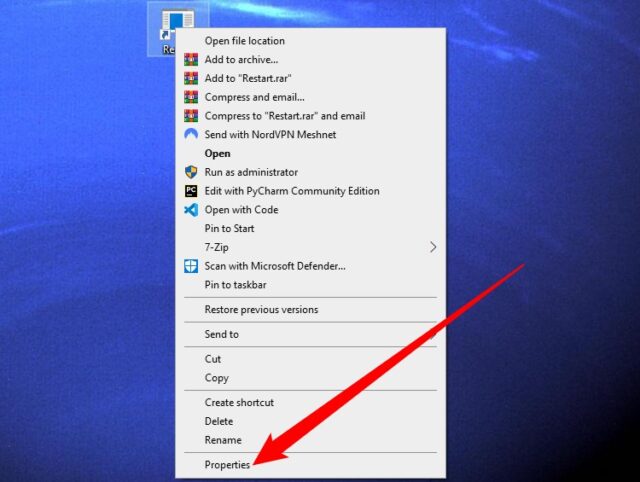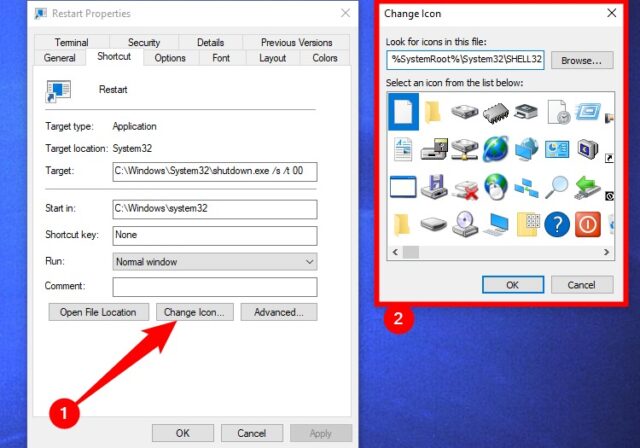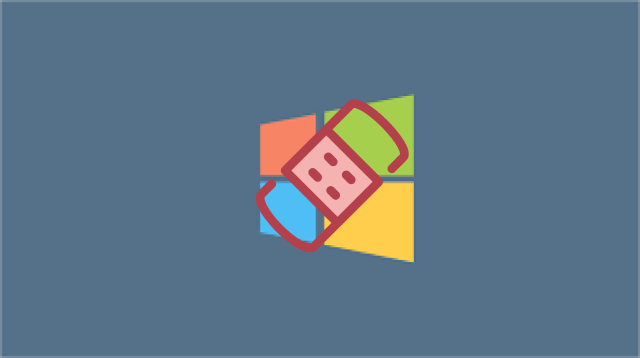درست است که خاموش کردن ویندوز ۱۰ به روش قدیمی فقط سه کلیک طول می کشد. اما چرا وقتی می توانید این کار را با دو کلیک انجام دهید، انرژی اضافی صرف کنید؟ با نحوه ایجاد آیکون Shutdown در ویندوز ۱۰ همراه باشید.
تنها کاری که باید انجام دهید این است که یک آیکون shutdown ایجاد کنید و در زمان صرفه جویی کنید. در این مطلب نحوه ایجاد آیکون Shutdown در ویندوز ۱۰ را می بینید.
نحوه ایجاد آیکون Shutdown در ویندوز ۱۰
برای ایجاد آیکون Shutdown، روی دسکتاپ کلیک راست کنید، نشانگر را روی New نگه دارید و سپس Shortcut را انتخاب کنید.
منوی Create Shortcut ظاهر می شود. در کادر متنی زیر Type the location of the item، دستور زیر را تایپ کنید و سپس روی Next کلیک کنید:
در پنجره بعدی، در صورت تمایل یک نام برای میانبر جدید تایپ کنید. ‘Shutdown’ پیش فرض است که در مثال ما می بینید.
روی Finish کلیک کنید تا پروسه را به پایان برسانید.
آیکون Shutdown جدید شما روی دسکتاپ ظاهر می شود.
اکنون، هر زمان که روی آیکون دابل کلیک کنید، دستگاه شما خاموش می شود.
اگر می خواهید آیکون دارای یک میانبر باشد، کافی است روی آن کلیک راست کنید و ‘Properties’ را انتخاب کنید.
روی گزینه Change Icon کلیک کنید، سپس یک آیکون از گزینه های پیش فرض موجود در ویندوز را انتخاب کنید. از طرف دیگر، می توانید آیکون خودتان را بسازید.
میانبرهای مفید ویندوز
نحوه ایجاد آیکون Shutdown در ویندوز ۱۰ را دیدید. همانطور که حدس زده اید، علاوه بر Shutdown، چند میانبر دیگر نیز وجود دارد که می توانید ایجاد کنید. خبر خوب این است که شما می توانید هر تعداد میانبر که می خواهید، ایجاد کنید.
مراحل همان مراحلی است که در بالا توضیح دادیم، با این تفاوت که برای هر میانبر دستورهای مختلفی را تایپ می کنید.
بنابراین، یک بار دیگر، فقط روی دسکتاپ کلیک راست کنید، نشانگر را روی New نگه دارید و سپس Shortcut را انتخاب کنید. سپس هر یک از دستورهای زیر را تایپ کنید تا میانبرهای دیگری را که می خواهید ایجاد کنید.
نحوه ایجاد آیکون Shutdown در ویندوز ۱۰ به این ترتیب است. آموزش های مشابه و بیشتر را در نحوه استفاده از فرمان shutdown در ویندوز ۱۰ ببینید.